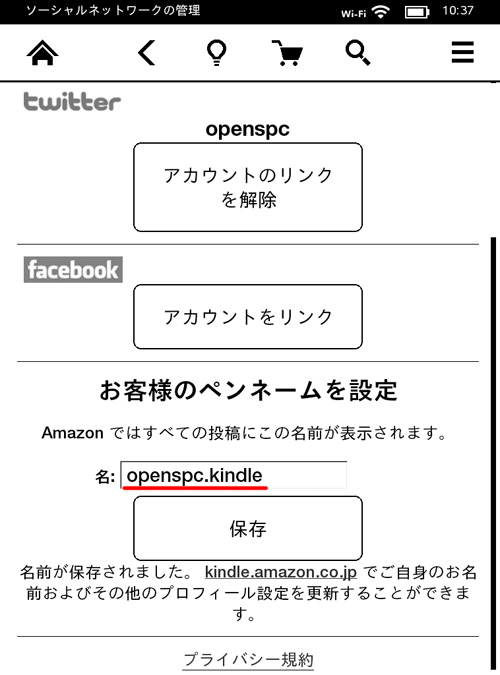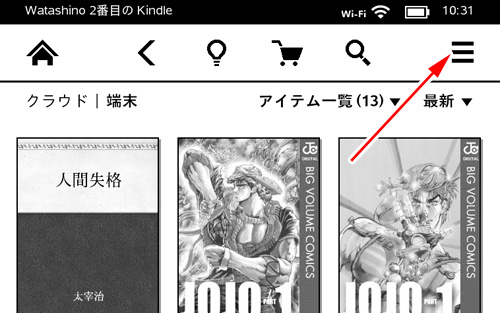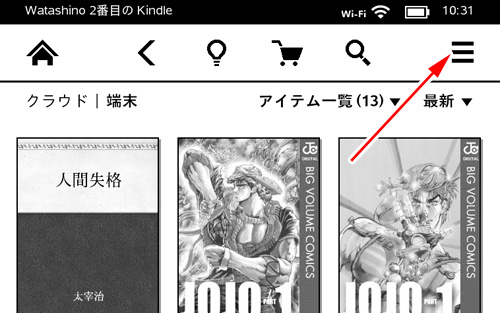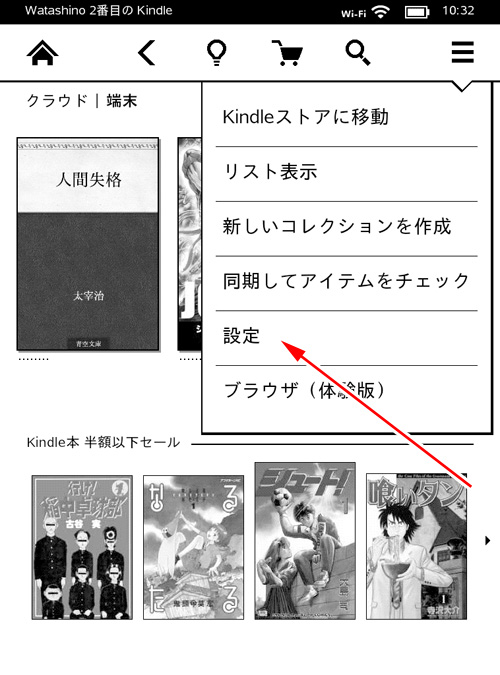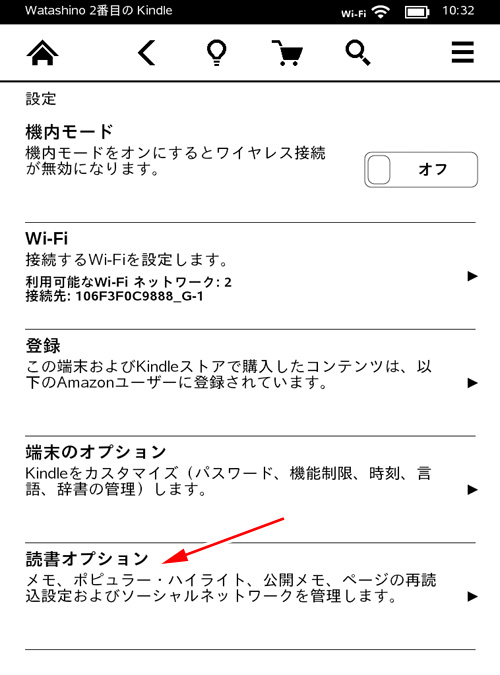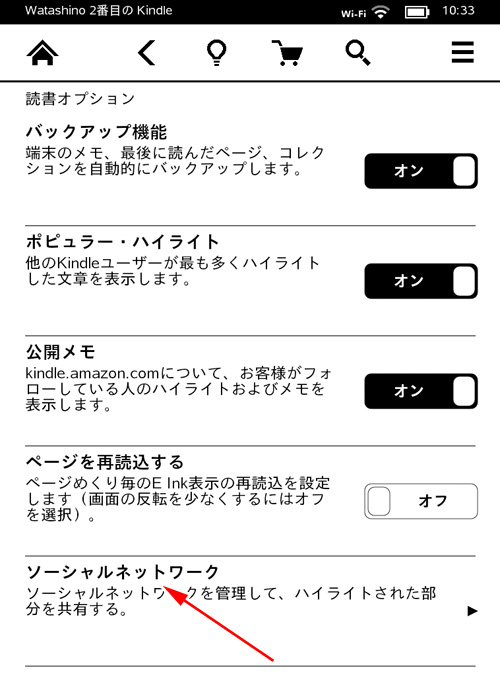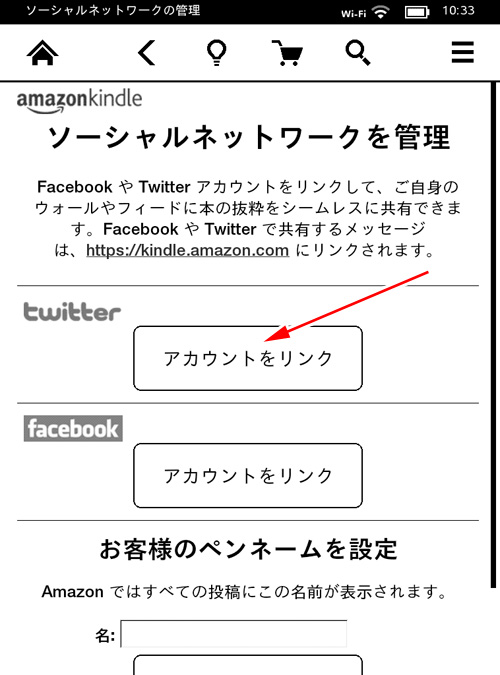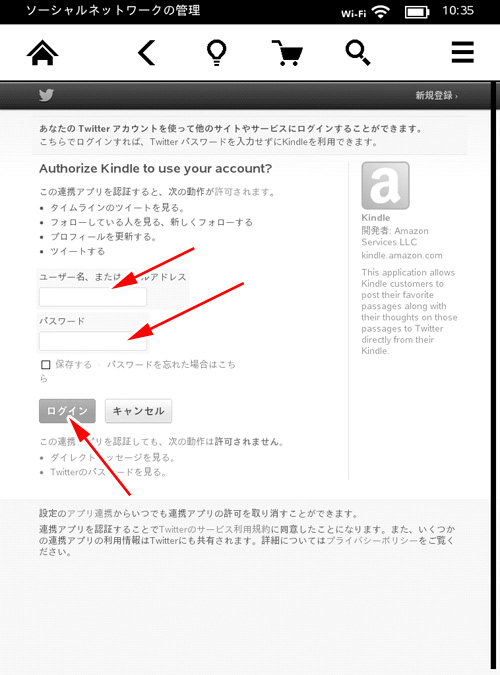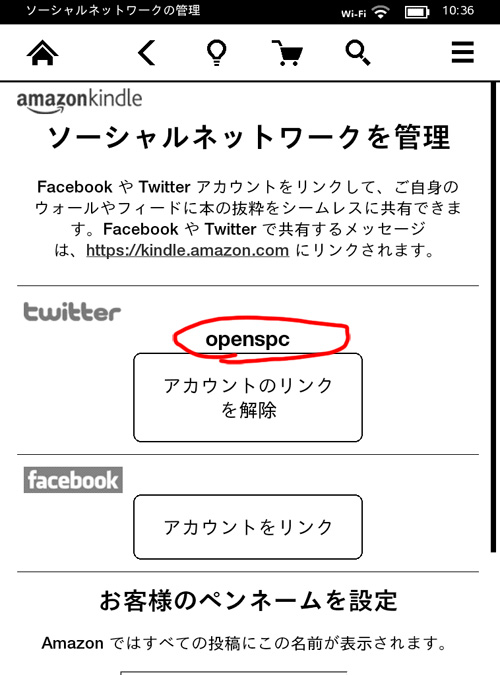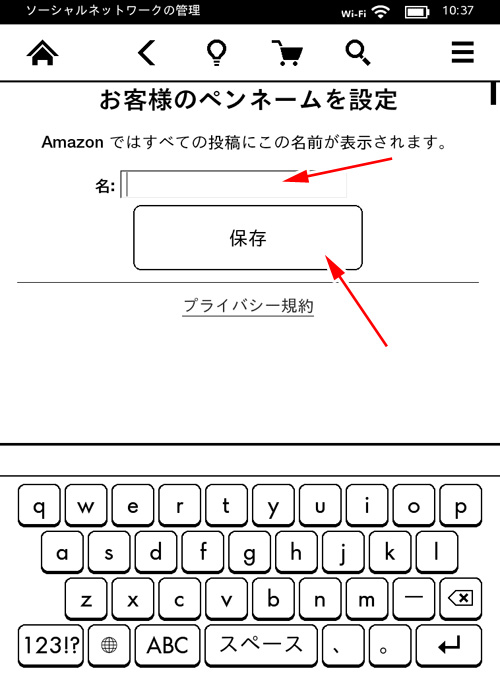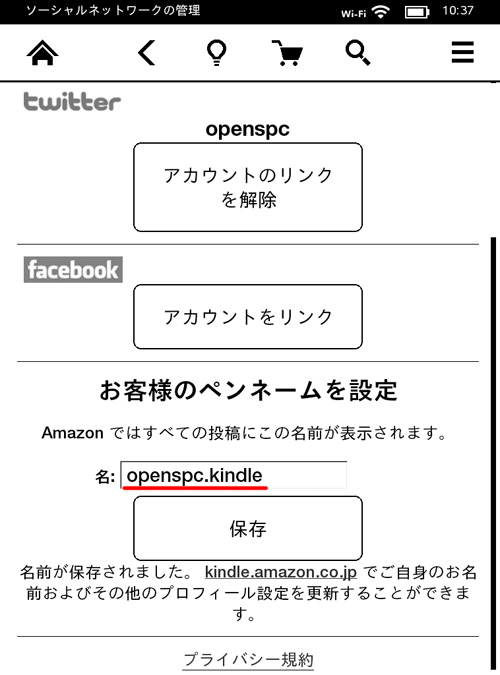KindleからTwitterに投稿できるようにする
Kindle Paperwhiteでは本でハイライトした部分をTwitterに投稿できる機能があります。ここではTwitterに投稿できるように設定を行います。まず、ホーム画面に移動し右上にあるメニューボタンをタッチします。
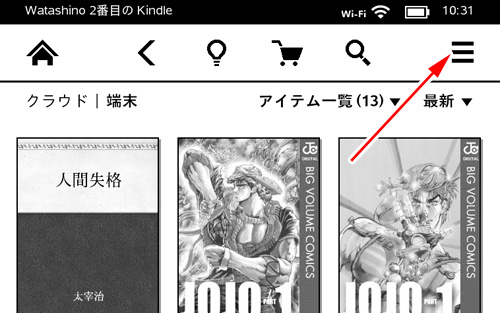
「設定」をタッチします。
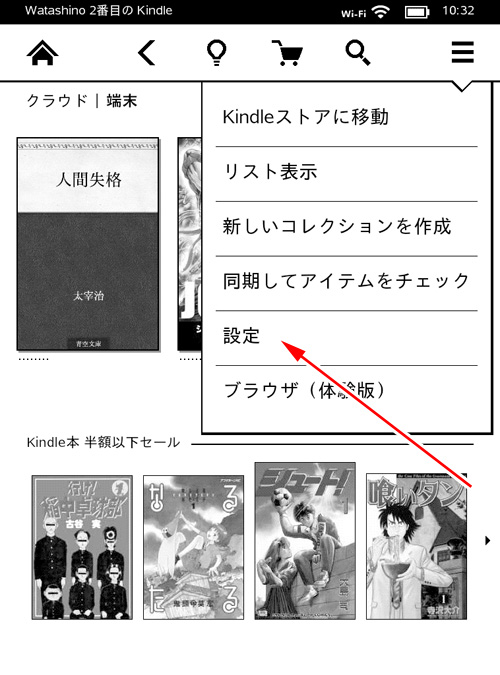
「読書オプション」をタッチします。
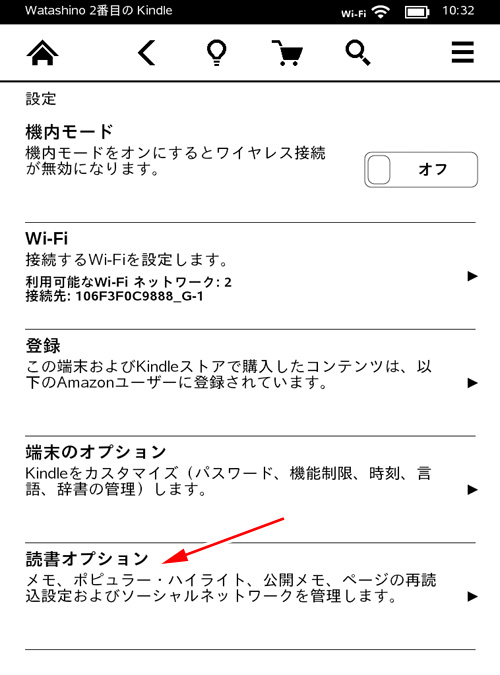
「ソーシャルネットワーク」をタッチします。
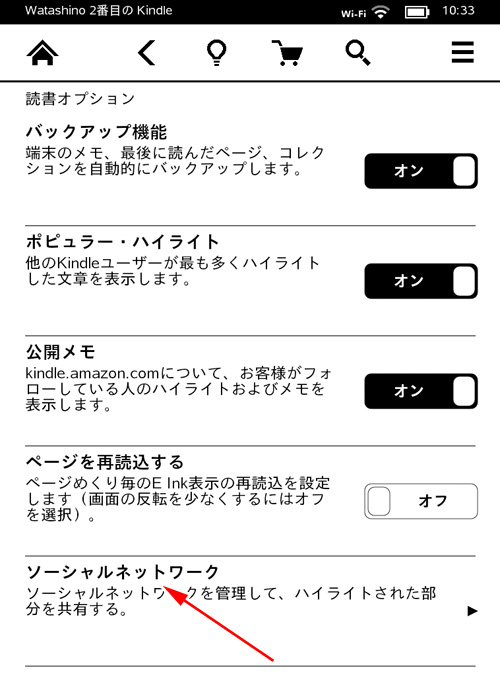
Twitterのカテゴリにある「アカウントをリンク」ボタンをタッチします。
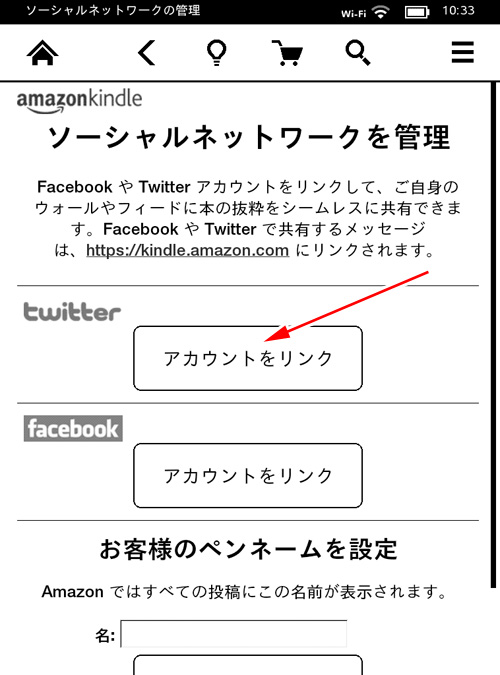
すると画面が切り替わります。Twitterのユーザー名とパスワードを入力し「ログイン」ボタンをタッチします。
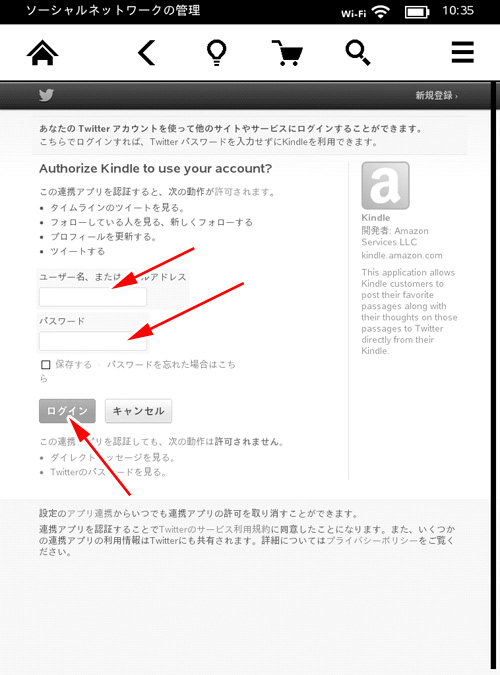
正しくログインできると図のような画面になります。しばらく待ちます。

Twitterに投稿できるようになると図のように自分のTwitterアカウントが表示されます。
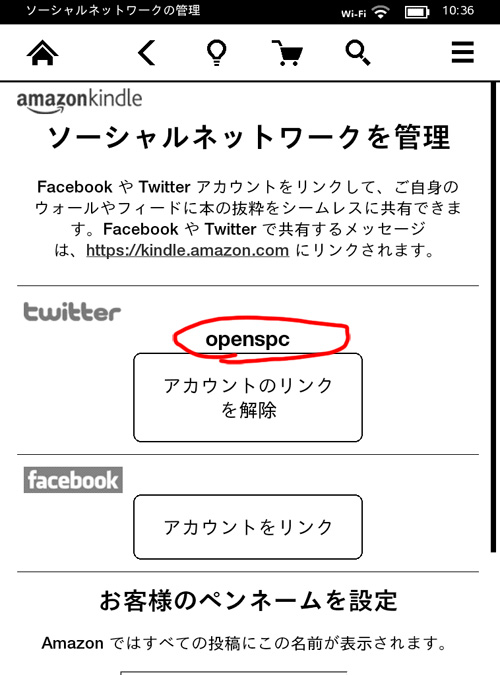
次にTwitterに投稿する際のペンネーム(ニックネーム)を入力します。入力したら「保存」ボタンをタッチします。
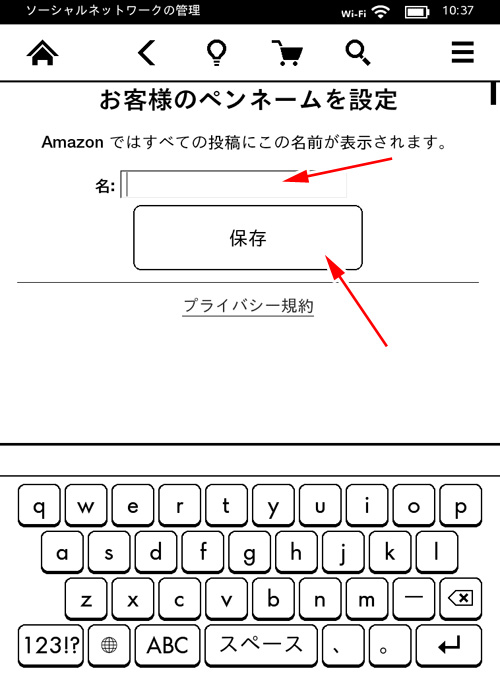
ペンネームが設定されます。これでTwitterに投稿できるようになります。